Si vous avez besoin de publier une série de documents sur le Web et vous souhaitez éviter l'utilisation non autorisée de vos documents, vous pouvez protéger vos droits d'auteur en ajoutant un watermark textuel visible aux fichiers. AVS Document Converter vous permet de le faire sans aucune difficulté. Vous pouvez effectuer le traitement par lots de plusieurs fichiers texte dans le plus court délai.
Cliquez ici pour télécharger le logiciel. Une fois téléchargé, lancez le fichier AVSDocumentConverter.exe et suivez les instructions de l'assistant d'installation.
[Retour en haut]
Pour charger les fichiers à convertir, cliquez sur le bouton Ajouter fichiers en haut de la fenêtre principale. Dans la fenêtre ouverte d'Explorateur Windows sélectionnez les fichiers nécessaires et appuyez sur le bouton Ouvrir.
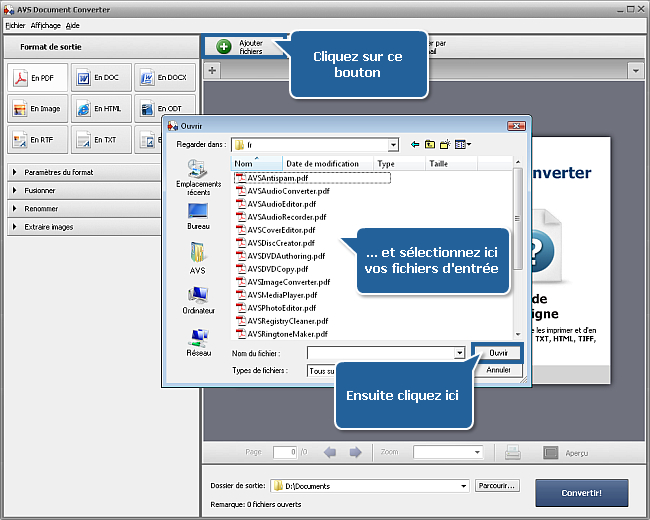
Une fois les documents choisis sont importés dans le programme, vous êtes en mesure de les voir dans la Zone de prévisualisation. Pour basculer entre les documents, utilisez les onglets en haut de la Zone de prévisualisation.
[Retour en haut]
Pour ajouter un watermark à vos documents, vous devez sélectionner le format PDF ou un des formats de sortie Image. Appuyez sur le bouton du format approprié dans la section Format de sortie de la Zone de travail. Si vous sélectionnez l'option En Image, vous aurez besoin de déterminer le type de fichier dans la liste déroulante Type de fichier au-dessous des boutons de format. Les types de fichier disponibles sont JPEG, TIFF, GIF, PNG.
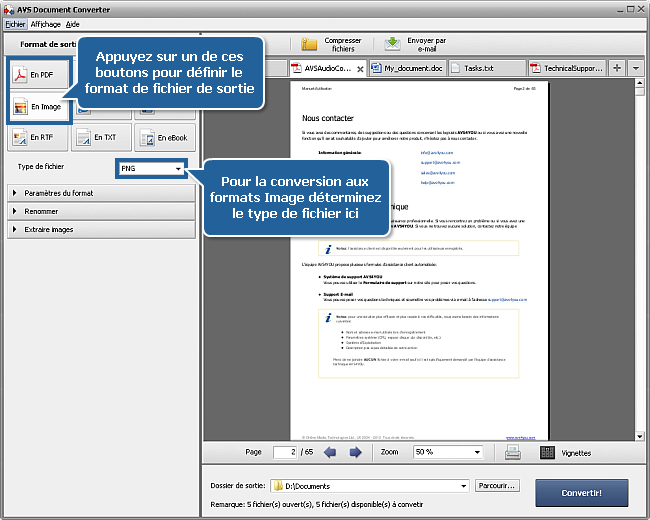
 Remarque
Remarque: il est possible de régler certains paramètres du format. S'il vous plaît, adressez-vous à notre
Aide en ligne pour l'information supplémentaire.
[Retour en haut]
Ouvrez la section Paramètres du format dans la Zone de travail en cliquant sur la flèche noire. Cochez la case Watermark. Le watermark textuel sera appliqué à tous les documents chargés dans le programme. Vous pouvez les voir dans la Zone de prévisualisation. Tapez votre propre texte dans le champ Texte et changez ses propriétés si nécessaire.
Sélectionnez le type de police depuis la liste déroulante Police.
Pour ajuster la taille de police, sélectionnez la valeur nécessaire depuis la liste déroulante ou utilisez le clavier.
Vous pouvez sélectionner un des styles de police: Gras (B), Italique (I), Souligné (U) ou Barré (S) en utilisant les boutons appropriés.
Spécifiez la couleur de police en la sélectionnant depuis la liste déroulante.
Par défaut votre watermark sera placé en diagonale du coin gauche en bas au coin droit en haut de la page du document. Pour changer la position du watermark, sélectionnez un des types d'alignement depuis la liste déroulante:

Pour changer l'opacité du texte, utilisez le curseur Opacité ou entrez la valeur nécessaire dans le champ à côté en utilisant le clavier. Plus grande est cette valeur plus petite est la valeur de la transparence du watermark.
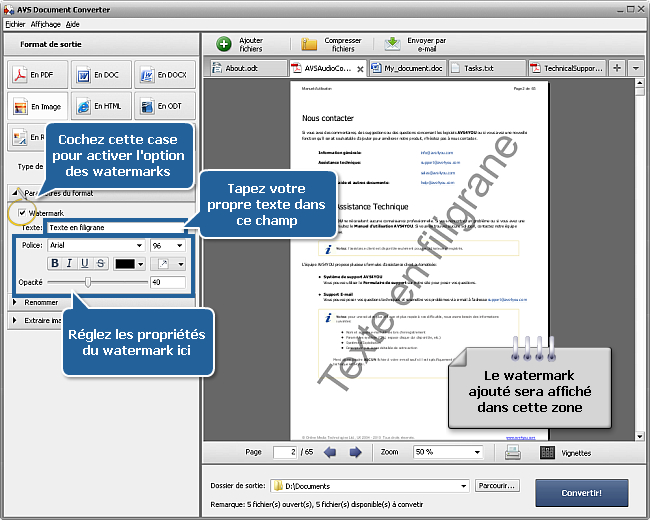
Si vous voulez supprimer le watermark ajouté avant de convertir les documents, décochez la case Watermark.
[Retour en haut]
Ouvrez la section Renommer de la Zone de travail et sélectionnez un des presets disponibles depuis la liste déroulante Preset. Vous pouvez conserver le nom d'origine, sélectionner le preset Texte + Numéro ou Numéro + Texte pour taper votre propre nom dans le champ Texte. Le nom résultant sera composé de votre texte et du numéro d'ordre d'un fichier.
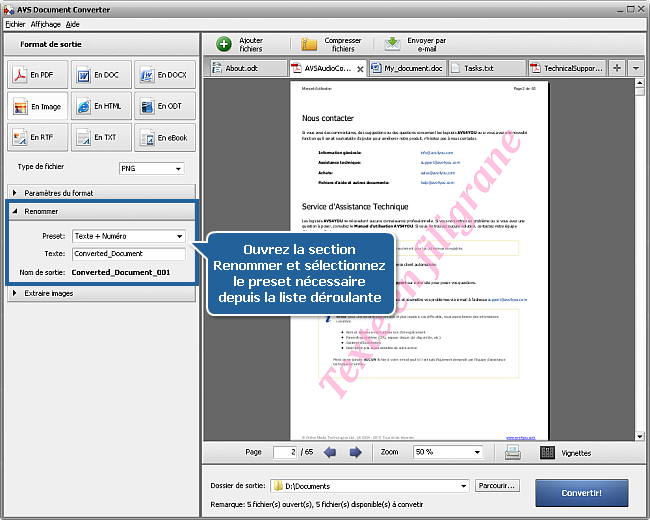
[Retour en haut]
Cliquez sur le bouton Parcourir... à droite du champ Dossier de sortie dans la Zone de fichiers de sortie et sélectionnez le dossier où vous voulez enregistrer vos fichiers convertis.
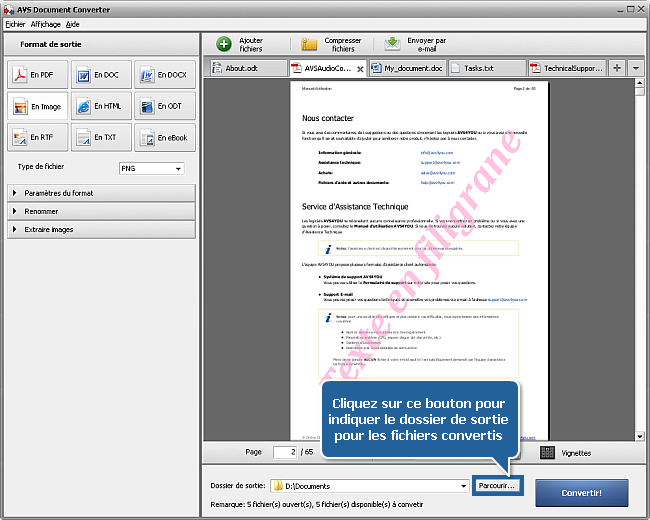
[Retour en haut]
Pour lancer la procédure de conversion, appuyez sur le bouton Convertir! en bas à droite de la fenêtre principale. Vous allez voir la barre de progression au centre de la Zone de prévisualisation.
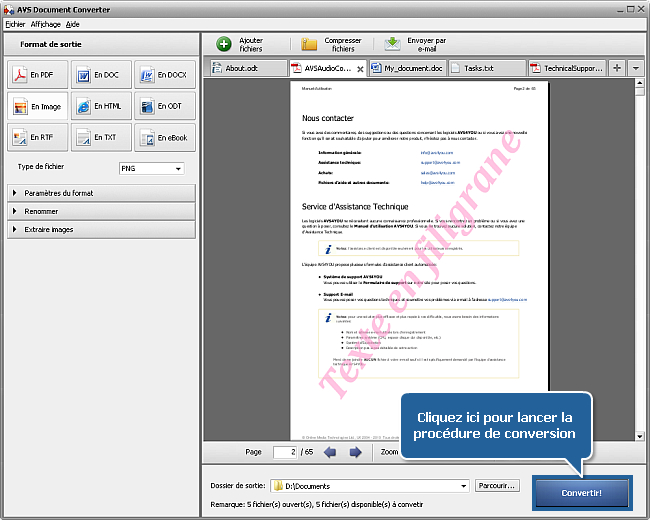
Dès que les documents sont convertis, vous allez voir la fenêtre suivante:
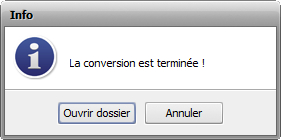
Vous pouvez appuyer sur le bouton Ouvrir dossier et afficher vos documents avec le watermark sur le Web.
[Retour en haut]
Veuillez noter que le logiciel AVS4YOU ne permet pas de copier les disques protégés et peut être utilisé seulement pour faire un backup pour une utilisation personnelle. Vous pouvez utiliser ce logiciel pour copier votre disque créé ou si vous avez reçu la permission de copier ce disque du propriétaire.